Oppgavebehandlere er viktige verktøy for mange av oss, men det er altfor lett å føle seg låst inn i et bestemt system, selv om det finnes en eller flere funksjoner som vi ikke liker eller ønsker vi kunne bruke. Google Tasks Porter er en gratis webapps som gjør det enkelt å importere og eksportere oppgavedataene dine mellom et lite antall tjenester, noe som burde gjøre det lettere for de fleste brukere å bytte. Slik bruker du det:
- Pek nettleseren din til Google Tasks Porter.
- Første gang du bruker den, må du gi den tillatelse til å få tilgang til Google-kontoen din, som tar flere klikk. (Hvis du bruker flere Google-kontoer med flere oppføringslister, må du godkjenne hver enkelt for seg.)
- For å begynne å eksportere, må du ta et øyeblikksbilde. Klikk på den store knappen til venstre, og du bør snart se en liste over øyeblikksbilder, som på dette punktet bare inneholder en.
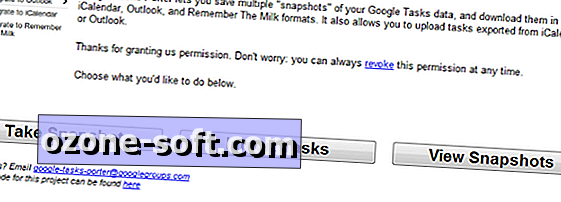
- Du kan eksportere til HTML, iCal, Outlook og Remember the Milk formater ved å klikke på den aktuelle linken under stillbildet info.
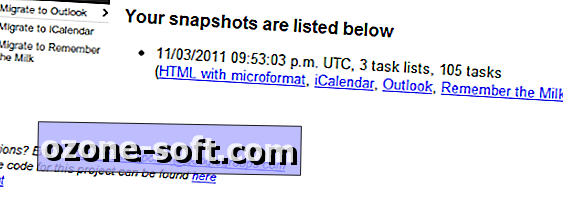
- Hver oppgavebehandling har sitt eget importverktøy, men alt du trenger å gjøre er å peke på filen du nettopp har opprettet. Det kan ta litt tid, spesielt hvis du har en lang liste, men det skal fungere bra.
- For å begynne å importere elementer til Google Oppgaver, klikker du bare på den store Importoppgaver-knappen på hovedskjermbildet.
- Fra importeringsskjermen må du opprette et navn for den nye listen, og velg en fil som skal importeres fra enten Outlook eller iCal. Selvfølgelig må du bruke eksportverktøyet for en av disse programmene for å lage filen Google Tasks Porter vil bruke. Når du begynner, bør det bare ta litt tid før den nye Google Oppgavelisten blir opprettet.
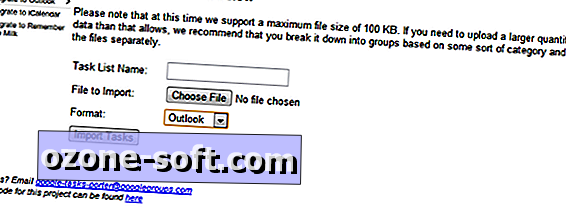
- Det er det! Dette er et ganske enkelt, grei verktøy som bør gjøre livet enklere for deg hvis du vil gi en ny oppgavebehandling et virvel uten å måtte manuelt gjenskape din gjøremålsliste.
Takket være Guiding Tech for tipset!
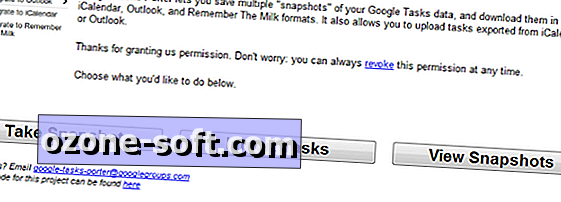
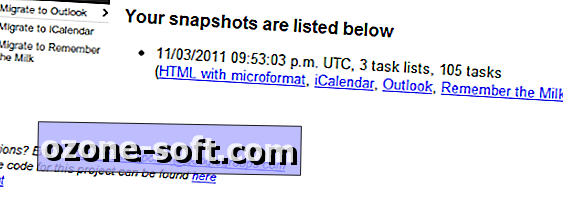
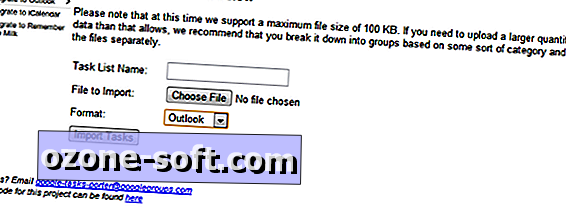













Legg Igjen Din Kommentar